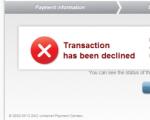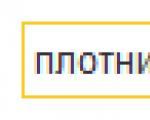Плей маркет мобильді интернет арқылы жұмыс істемейді. Play Market қолданбаларын WI-FIсыз жүктеп алу мүмкін емес. Xiaomi-мен проблемаларды шешу. Google тіркелгілерінің жұмысын тексеру
Android смартфондары пайдаланудың қарапайымдылығына және Интернетте қол жетімді көптеген тегін смартфондарға байланысты бүгінде бүкіл әлемде кең таралған. Ойын маркетқолданбалар. Ақыр соңында, қазіргі заманғы қолданбаларсыз, сізде қандай смартфон бар екеніне қарамастан: Xiaomi Mi 4C, Xiaomi Mi 5 немесе тіпті Xiaomi Mi Max, гаджетті пайдалану функциялары мен мүмкіндіктерінің тізімі күрт төмендейді. Бірақ смартфон Google Play-ден жүктеп алудан үзілді-кесілді бас тартса не істеу керек?! Дәл осы мәселемен Xiaomi компаниясының құрылғылары тап болды.
Мәселенің себептері
Xiaomi-дегі Play Market-те Wi-Fi желісін күту себептердің жеткілікті үлкен тізіміне байланысты болуы мүмкін, мысалы:
- Операциялық жүйе ақаулары (біздің жағдайда, Android);
- Смартфон Wi-Fi таратпайтын маршрутизаторға қосылған (маршрутизатор қосылған болса, Интернет қолжетімді болмауы мүмкін);
- Google қызметінің мәселесі (сирек, бірақ шешілетін мәселе);
- Play Store дүкенінің белгілі бір брендпен (Xiaomi) нашар үйлесімділігі;
- Басқалардың араласуы орнатылған қолданбаларсмартфонда (тәуелсіз жарнама блокаторларын пайдалану және т.б.);
- Параметрлердің сәйкессіздігі ( қолмен орнатуөзгерістер).
Тиісінше, мұндай проблемалардың күрделілігі мен пайда болу себептеріне байланысты көптеген шешімдер бар. Себептердің әрқайсысын бөлек қарастырайық.
 Банальды (қарапайым)
Банальды (қарапайым)
болсақ қарапайым шешімдербұл мәселені атап өту керек:
- Телефонды қайта жүктеңіз. ішінде күтпеген қосылым ақаулары болған жағдайда қолданылады операциялық жүйеандроид;
- Уақыт пен күнді жаңарту. Бұл Play Market-те ақаулық тудыруы мүмкін және оны жөндегеннен кейін ғана Wi-Fi желісіне қол жетімділік орнатылады;
- Күте тұрыңыз. Кейде нарықтағы деректердің үлкен көлеміне байланысты проблемалар туындауы мүмкін. Айтпақшы, бұл күтуге тұрарлық. Егер бәрі 2 сағат ішінде нәтиже бермесе, онда мәселе басқа нәрсе;
- Қызметтің жұмысына әсер етуі мүмкін бағдарлама параметрлерін жою (мысалы, Freedom).
 Неғұрлым күрделі
Неғұрлым күрделі
Егер сіз Xiaomi смартфондарын пайдалану тәжірибесінсіз қарапайым тапсырмаларды жеңе алсаңыз, қалғандарымен айналысуға тура келеді. Маршрутизаторға қосылу және онымен байланысты барлық нәрсе - бұл өте терең тақырып, бастысын бөліп көрсетейік:
- Интернеттің қолжетімділігін тексеру. Құрылғыны маршрутизаторға қосуға болады, бірақ Интернет жоқ;
- Оңтайлы жылдамдық. Провайдер үзіліссіз және жақсы Wi-Fi қосылу жылдамдығын қамтамасыз етуі керек;
- Құрылғы қосылымын блоктауды түзетіңіз. Белгілі бір құрылғыны қосуға тыйым салынған жағдайлар бар;
- Авторизация деректерін енгізудің дұрыстығы (логин және пароль);
- Маршрутизатордың микробағдарламасын жаңарту;
- Зауыттық параметрлерді қалпына келтіру;
- Маршрутизатор жай ғана ақаулы болуы мүмкін.
 Play Market қолданбасындағы мәселелер
Play Market қолданбасындағы мәселелер
Бұл сирек кездеседі, өйткені Google өз өнімдерін бақылайды, бірақ смартфоныңыздағы ойын нарығы қызметіндегі ақауларға байланысты жүктелмейтін қолданбаларды жүктеп алуыңыз мүмкін. Жағдайды түзететін шешімдер:
- Басқа Google есептік жазбасын қосу;
- Қажет болса, ОЖ жаңартуын тексеріңіз және орнатыңыз;
- Miui 8 пайдаланушыларына келетін болсақ, жүктеуге арналған файлдар көлемін шектеу үшін жүйелік параметрлер ұлғайған жағдайда Wi-Fi-ды күтуге болады;
- бастап қалпына келтіру сақтық көшірмеқолданбаны немесе қажет болған жағдайда бүкіл операциялық жүйені;
- Кэшті тазалау бұл қолданбасмартфонда (смартфонның кірін кетіру);
- «Авторлық» микробағдарлама болған жағдайда, қосымшаны жүктеп алу үшін бейресми дереккөздердің опциясы мүмкін, сондықтан микробағдарлама авторымен егжей-тегжейлерді нақтылау қажет;
- Параметрлерді қалпына келтіру (барлық деректерді сақтау шартымен).
 Параметрлердегі мәселелер
Параметрлердегі мәселелер
Қатынас параметрлері сенімді және жұмыс істейтін қосылымды құрудың кілттерінің бірі болып табылады. Бұл мәселенің шешімі:
- Хост файлындағы өзгерістерді түзетіңіз (тек «0.1 localhost» негізгі файлын қозғамай қалдырыңыз, қалғанын жойыңыз);
- Прокси параметрлерін тексеріңіз (тек Wi-Fi арқылы қосылмаса).
Wi-Fi желісін күтуде қызмет ойнату Xiaomi смартфондарының нарығы бренд пайдаланушылары үшін өте кең таралған және талқыланатын мәселе болды. Қолданбаларды жүктеп алмайды және Wi-Fi-ды күту туралы жазады - бүгінгі күні Xiaomi-ға қатысты ең жиі сұраныстар. Бірақ ренжімеңіз, өйткені қарапайым әрекеттер алгоритміне сүйене отырып, сіз өзіңіздің жағдайыңызға байланысты мәселені оңай шеше аласыз.
Мәселе: Google іске қосылғанда Play Marketқателер пайда болады Байланыс жоқнемесе:
Сонымен қатар, күлкілі нюанс байқалады: браузерлердегі сайттар қалыпты түрде ашылады және басқа қолданбалар да Интернетке сәтті қосылады.
Жағдай 1. Play Store wifi немесе мобильді интернет арқылы жұмыс істемейді
Шешім
1. Жүйе күні мен уақыты дұрыс екенін тексеріңіз. Күн дұрыс емес болса, дұрысын орнатыңыз. Ұяшықтарды белгілеңіз:

2. Құрылғыны қайта іске қосыңыз:

3. Play Market қолданбасының нұсқасын табыңыз. Нұсқа ең соңғы болмаса, пішімдегі соңғы нұсқасын жүктеп алыңыз .apkжәне жад картасынан орнатыңыз.
4. Freedom қолданбасының орнатылғанын тексеріңіз. Егер бұл бар болса, оны іске қосыңыз, STOP түймесін басып, қайта жүктеңіз.
5. Хосттар файлын тексеріңіз. Онда 127.0.0.1-ден басқа жолдар болса, оларды алып тастаңыз. Бұл әрекет үшін root қажет.
6. Егер бәрі сәтсіз болса, Android құрылғысын бастапқы қалпына келтіріңіз.
Жағдай 2. Play Store Wi-Fi арқылы қосылғанда ғана жұмыс істемейді
Планшетіңізді (смартфонды) Wi-Fi желісінен ажыратқанда қате жойылып, Play Market қолданбасы мобильді интернет арқылы қалыпты жұмыс істей бастаса, бұл сіздің жағдайыңыз.
Шешім
1. Маршрутизатор параметрлерін енгізіңіз. WAN параметрлерін ашыңыз. MTU 1460 және 1500 мәндерін кезекпен орнатып көріңіз.
Көбінесе мәнді 1460 мәніне орнату көмектеседі.Бірақ кейде мәнді 1500 мәніне орнату кезінде ол керісінше болады.
Жалпы D-Link маршрутизаторларыол былай жасалады:
- ОРНАТУ
- интернетті орнату
- Интернет қосылымын қолмен орнату

- Мәнді орнату MTU 1460
- Параметрлерді сақтау:

Ескі D-Link маршрутизаторларында орнату осылай көрінеді:
- Үй
- Өрістегі мәнді көрсетіңіз MTU
- қолдану

TP-Link-те бөлімге өту керек Желі => WAN, өрісті өзгерту MTU өлшемі (байтпен)және басыңыз Сақтау:

2. WAN параметрлерінде Google серверлерінің мекенжайларын DNS ретінде көрсетіңіз:
Негізгі: 8.8.8.8; Қосымша: 8.8.4.4.
Әдетте Қосымша DNS ретінде 8.8.8.8 көрсету жеткілікті.

Осы қадамдардан кейін эксперименттің тазалығы үшін маршрутизаторды қайта іске қосқан жөн.
Жалпы пайдаланушы қатесі
Сөз соңында тағы бір жағдайды атап өткім келеді. Смартфон/планшет қате беруі мүмкін Байланысты тексеріп, әрекетті қайталаңыз, егер сіз Play Store (Google Play) қолданбасын іске қоссаңыз және жүктеп алу процесі кезінде Интернет қосылымының түрін өзгертсеңіз - мысалы, жай Wi-Fi қосылды. Осы кезде құрылғыда өзгерістер жүріп жатыр желілік интерфейстер: Трафик басымдығы Wi-Fi желісіне беріледі, әдепкі шлюз өзгертілді. Ал құрылғы мобильді интернет арқылы Play Store дүкенін Google серверіне қосуға әрекеттенгені және Wi-Fi қосылғандықтан бұл интерфейс өшірілгені белгілі болды. Бұл жағдайда Wi-Fi желіге қосылғанша бірнеше секунд күтіп, содан кейін басыңыз Қайталау:

Енді алдымен Wifi қосыңыз, содан кейін желіге қосылатын қолданбаларды іске қосыңыз.
Пайдаланушылар Android смартфондарымәселе туындауы мүмкін: Play Market жұмыс істемей тұрғанда, Wi-Fi желісіне қосылу мүмкін емес. Бұл байланыс жоқ, сәйкес қате атауын білдіреді. Бірақ басты қиындық Wi-Fi-да бәрі жақсы, өйткені сіз Интернетке оңай қол жеткізе аласыз және кез келген сайтты басқа телефоннан, ноутбуктен немесе планшеттен аша аласыз. Ал тек Базар сымсыз желіні көруден бас тартып, байланыс жоқ деп жазады. Қызықты нүкте: егер сіз тұрақты қолдансаңыз Мобильді интернет, Wi-Fi өшірілген кезде, Play Market дереу түзетіліп, кез келген сайттарды аша бастайды.
Бірақ нарықсыз Android-пен ештеңе жоқ, өйткені мобильді Интернеттен ойынды немесе бейнені жүктеп алу арзан нәрсе емес. Мәселе бір қарағанда шешілмейтін болып көрінеді және бүгін мен Android жүйесінде Google Play Market орнату қиындықтарымен күресудің үш әдісін көрсетемін.
Бірақ бұл материал сізге нарықта проблемалар туындаған жағдайда ғана көмектеседі. .
Google Play Market-ке кіруге тырысқандар, байланыс жоқ деген жазуды көреді, бірақ сонымен бірге басқа қолданбалар мен сайттар еш қиындықсыз ашылады, бұл қалыпты жұмыс Wi-Fi, осы нұсқауларды орындаңыз.
Прокси серверді өшіріңіз
Play Market-тегі ақаулықтарды жою проксиді тексеруден басталуы керек, яғни олардың шынымен өшірілгеніне көз жеткізіңіз. Тексеру Android құрылғысында орындалады.Параметрлерде Wi-Fi таңдаған кезде, қолжетімді сымсыз желілер тізімінің ашылуын күтіңіз. Сіздің желіңіз - бұл Market жұмыс істемейді. Қажетті желіні басқаннан кейін тізім терезесі пайда болғанша біраз күтіңіз. Сіз жолды басуыңыз керек Желіні өзгерту».
Содан кейін жолдың жанындағы " Қосымша опциялар» тексеріліп, прокси серверлер өшірілген («Жоқ» дейді). Егер теріс сөз болмаса, бұл прокси-серверлер орнатылғанын білдіреді және сіз оларды міндетті түрде өшіруіңіз керек.

Сіз прокси серверлерді міндетті түрде өшірдіңіз бе, әлде олар қосылмаған ба, бірақ мәселе шешілмеді ме? Содан кейін келесі қадамға өтіңіз.
Wi-Fi мәзірінде статикалық DNS орнатыңыз
Параметрлер арқылы сипаттарға қайта оралу керек сымсыз қосылым. Қайтадан құсбелгі қойыңыз Қосымша опциялар» түймесін басып, статикалық IP параметрін белгілеңіз. Төмен жылжыған кезде сіз толтыру үшін екі өрісті көресіз: 8.8.8.8 қою керек DNS1Және DNS2 сіз 8.8.4.4 сандарымен толтырасыз. Барлығын нұсқауларға сәйкес орындағаныңызды тексеріңіз және « Сақтау».
Біз Android жүйесінде Wi-Fi-ды шамадан тыс жүктеп алып, Play Market-ке қайта кіруге тырысамыз. Жұмыстары? Қиындықтар болса, жалғастырыңыз.
MTU өзгерту
Маршрутизатор параметрлерінде көбінесе автоматты MTU параметрі 1500 болып табылады. Осыған байланысты кейбір бағдарламалар дұрыс жұмыс істемеуі мүмкін, ал кейбір сайттар мүлдем ашылмауы мүмкін. Сонымен қатар, бұл мәселе тек Android жүйесіне ғана емес, сонымен қатар бір нүктеге қосылған барлық құрылғыларға қатысты болуы мүмкін.MTU параметрлерін қойындыдағы маршрутизатор параметрлерінен табуға болады Желі WAN(Tp-Link үшін). Бұл беттің төменгі жағында сіз жазуды көресіз MTU өлшеміжәне оның жанындағы ұяшық, ол ұсынылған төрт санмен толтырылуы керек.
MTU параметрін өзгертпес бұрын, Интернет-провайдеріңізге хабарласып, ол қандай нөмірлерді ұсынатынын білген жөн. Егер сізде мұндай мүмкіндік болмаса және сізге дереу Интернетке кіру қажет болса, бірнеше опцияны қолданып көріңіз: 1420, 1460, 1500. Өзгерістерден кейін параметрлерді сақтағаннан кейін маршрутизаторды қайта жүктеңіз.

Егер сізде Asus маршрутизаторы болса, содан кейін алдымен Интернет қойындысын табу керек. Беттің соңында сіз жолды көресіз « Қосымша опциялар pppd», оның жанына сіз ұяшыққа жазасыз MTU 1460 MRU 1460. Мұндағы айнымалы мән әлі де сандар болып табылады.

Бұл қарапайым нұсқаулар сізге Google Play Market-ті қосуға көмектеседі сымсыз желіжәне интернеттен қалағаныңызша бейнелерді немесе ойындарды жүктеп алыңыз. Түсініктемелерде сұрақтар қоюға немесе осы мәселе бойынша өз шешімдеріңізді ұсына аласыз.
Жақында Xiaomi смартфондарының көптеген иелері кенеттен өте оғаш жағдайға тап болды. Google Play дүкенінен кез келген қолданбаны жүктеп алуға тырысқанда, «Жүктеп алу» жазуы бар кәдімгі сурет және осы жүктеп алу барысын көрсететін «жүргіткі» пайда болады, бірақ оң жақта хабарлама ілінеді: « Wi-Fi желісін күтуде". Шын мәнінде, жүктеп алу орын алмайды, ал "күту" қалағаныңызша созылуы мүмкін. Бір қызығы, мәселе Wi-Fi қалыпты жұмыс істеп тұрғанда да, SIM картасы арқылы Интернетке қосылған кезде де пайда болады. ұялы желі. Оның үстіне, оның сыртқы түрі микробағдарлама нұсқасына немесе Xiaomi құрылғысының үлгісіне байланысты емес.
Қатенің себебі смартфонды интернетке қосуда мүлде емес екені анық. Сарапшылар бұл нұсқаның барлығына кінәлі екенін анықтады Google Play Store 7.6. Бүгінгі күні біз мәселені шешудің бірнеше жолдарын таба алдық және біз сізді олармен таныстыруға дайынбыз.
1-әдіс: Google Play Store файлын ауыстыру
«Wi-Fi желісін күтуде» қатесін шешу үшін компьютеріңізде іске қосып көріңіз Xiaomi смартфоныкелесі процедура:Google Play дүкенінен қолданбалар қалыпты түрде, «Wi-Fi желісін күтуде» қатесінсіз жүктеп алу керек.
2-әдіс: Қалпына келтіру арқылы Google Play Store микробағдарламасы
Бұл әдісті пайдалану үшін сізге құлпы ашылған жүктеуші және TWPR қалпына келтіру мәзірі қажет. «Wi-Fi желісін күтуде» қатесін түзетуге арналған манипуляциялар келесідей:Осыдан кейін нарықтағы қосымшалар қалыпты режимде жүктелуі керек.
Мен жақында осындай проблемаға тап болдым, бұл қосымшаны және қол жетімділікті жедел жаңарту қажет болды WI-FI желілеріжақын емес еді. Мен ұялы желіні пайдаланып жаңартуды шештім, нарықты алып тастадым, бірақ жүктеу әлі басталмады, оның орнына ойын базары «WI-FI желісін күтуде» деп жазды және процесс тоқтады. Play Market параметрлерінде, әрине, бұл мәселенің себебіне қатысты опция жоқ.
Бейне. WI-FI жоқ Play Market қолданбалары MIUI 7 орнатылған Xiaomi жүйесіне жүктелмейді
Бейне. MIUI 8 нұсқасы бар Xiaomi жүйесінде WI-FI жоқ Play Market-тен қолданбалар жүктелмейді
Неліктен Xiaomi мобильді желіні пайдаланып қолданбалар мен ойындарды жүктеуден бас тартады
Шын мәнінде, бәрі өте қарапайым және түсінікті болып шықты, ал қазіргі мәселеге ойын нарығы кінәлі емес еді. Менің Xiaomi - MIUI операциялық жүйесінде кірістірілген жүктеуші сияқты мүмкіндік бар. Ол жүктеулерге, жаңартуларға, олардың жылдамдығына, өлшеміне, жалпы алғанда, смартфонға деректерді жүктеуге қатысты барлық нәрсеге жауап береді. Сонымен бірге барлық қолданбалар оның параметрлерін автоматты түрде алады. Мысалы, жүктеуші тек WI-FI арқылы жүктеп алуға орнатылған болса, қалай қаласаңыз да, онсыз ештеңе жүктей алмайсыз. Дәл солай болды, Play Market қолданбаны жай ғана жаңарта алмады, себебі жүктеп алу файлының өлшемі жүктеуші параметрлерінде рұқсат етілген максималды өлшемнен үлкен болды.Қолданбаларды тек WI-FI арқылы ғана емес, сонымен қатар ұялы желі арқылы жүктеп алу және жаңарту мүмкіндігін алу үшін төмендегі нұсқауларды орындаңыз.
Xiaomi (MIUI) жүктеушісін орнату нұсқаулары
Бастау үшін смартфонның жұмыс үстеліндегі «Құралдар» - Құралдар бөліміне өтіңіз. Мұнда біз «Жүктеулер» - Жүктеулер белгішесін таңдаймыз.
Біздің алдымызда терезе ашылады, онда жүктеп алынған қолданбаларды, ойындарды, суреттерді және сол сияқты нәрселерді көруге болады. Бізді параметрлер қызықтырады, сондықтан біз жоғарғы оң жақ бұрышта үш нүкте бар түймені басамыз.

Мәзір элементтері ашылады, олардың бірі «Параметрлер» - Параметрлер деп аталады. Ол бізге керек, оны басыңыз.

Енді біз «Жүктеу өлшемін шектеу» тіркесін іздейміз - мобильді интернетті шектеу. Әдепкі мән әдетте 1 МБ болып табылады. Біз бұған қанағаттанбаймыз, өйткені біз үлкен өлшемді қосымшаларды орнатқымыз келеді. Осы нүктеге көшейік.

Біз қажетті опциялардың ішінен бізге сәйкес келетінін таңдаймыз және «OK» түймесін басыңыз.
Міне, енді сіз мобильді интернетті пайдаланып қолданбаларды қауіпсіз жүктеп алып, жаңарта аласыз.
Ескерту: егер сізде жоқ болса шектеусіз интернетсмартфонда немесе сіз бөлінген трафикті өте тез пайдаланасыз, жүктеп алынған файлдар үшін шағын өлшемдерді таңдаған дұрыс, себебі бұл әмияныңызға зиян тигізуі мүмкін.